优化类似于我们使用的P2P网络下载技术。当您下载更新时,您将从其他人的计算机上获取资源。同样,别人更新系统,你的电脑也会上传资源给别人下载。但是如果不关闭投放优化功能,会占用我们的磁盘空间和网速。在本教程小编中,我将与大家分享如何在Win11中关闭交付优化。让我们来看看。
Win11关闭交付优化的方法:
1.首先,我们打开任务栏的开始菜单。找到设置,点击鼠标打开。

2.打开设置后,选择windows Update。

3.打开windows Update后,选择高级选项。

4.高级选项,向下滑动一点,找到其他选项,你会看到交付优化。

5.您可以在打开交付优化后看到它。

6.我们关掉这个开关,就这样。
 找独服
找独服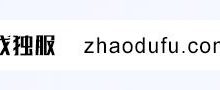
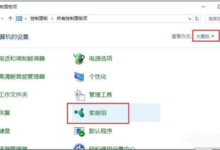

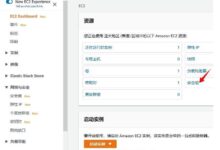
评论前必须登录!
注册